Специальная вставка упрощает процесс вставки, позволяя Вам выбрать, какое форматирование Вы хотите сохранить.
Чтобы применить специальную вставку:
1.Cкопируйте элемент, который хотите вставить.
2.Щелкните правой кнопкой мыши по месту в документе, куда хотите вставить данный элемент.
3.Выберите Вставить как > Вставить как… и выберите подходящий вариант вставки.
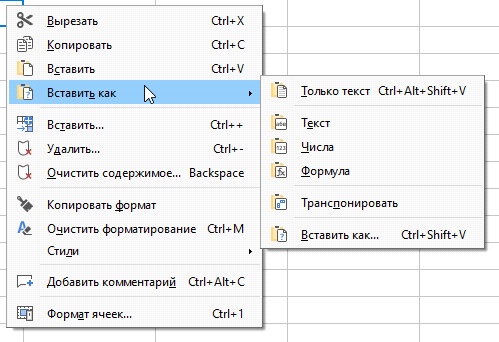
В зависимости от скопированного элемента (текст, число, рисунок и т.д.) Вам будут предложены различные варианты вставок. Рассмотрим использование следующих инструментов специальной вставки: значения, форматы, умножить/разделить.
Чтобы вставить скопированный элемент как значение, нужно нажать кнопку Только значения (Values Only). Если Вы хотите вставить элемент как значение с сохранением исходного форматирования, то воспользуйтесь кнопкой Значения & Форматы (Values & Formats). Чтобы сохранить только форматирование, нажмите кнопку Только форматы (Formats Only) и введите необходимые данный в ячейку. Чтобы умножить/разделить ячейки на одно и то же число:
1.Скопируйте данные ячейки с числом на которое нужно умножить/разделить.
2.Выделите ячейки, значения которых будут умножены/поделены.
3.Щелкните правой кнопкой мыши и выберите Вставить как > Вставить как… > Умножить (Multiply)/Поделить (Divide)